- Налаштування Wi-Fi мережі комп'ютер-комп'ютер в Windows 7
- Можливі проблеми під час налаштування мережі та їх вирішення
- У мене немає пункту "комп'ютер-комп'ютер", або "Управління бездротовими мережами"?
- Неможливо з'єднатися з створеної Wi-Fi мережі
- Після підключення до мережі комп'ютер-комп'ютер статус "Без доступу до інтернету"
- Як видалити мережу комп'ютер-комп'ютер?
У цій статті будемо розбиратися з налаштуванням бездротової мережі комп'ютер-комп'ютер між двома і більше комп'ютерами із загальним доступом в інтернет. Розглянемо налаштування мережі комп'ютер-комп'ютер на Windows 7. Але, ця інструкція так само без проблеем підійде для Windows 8, і для Windows 10. У "десятці" можуть бути деякі відмінності саме по пунктах меню. Пізніше підготую окрему інструкцію і для Windows 10.
Перш ніж перейти до налаштування, простими словами поясню що взагалі таке ця мережа комп'ютер-комп'ютер, для чого її налаштовувати, і які можливості вона дає. Якщо вам це не цікаво, то можете відразу переходити до налаштування. Думаю, найкраще буде пояснити на прикладі. Ось у нас є ноутбук, і ще кілька ноутбуків, або стаціонарних комп'ютерів, які можуть підключатися до Wi-Fi мережі. Ми на головному ноутбуці запускаємо Wi-Fi мережу комп'ютер-комп'ютер, і до цієї мережі зможуть підключиться інші комп'ютери. Радіус дії такої мережі, приблизно 10 метрів.
Для чого це потрібно? Можна таким способом об'єднати комп'ютери в локальну мережу. Для обміну файлами, або для ігор по мережі. Але в основному, такий спосіб використовують для роздачі інтернету з ноутбука на інші ноутбуки і ПК. В такому випадку, наш головний ноутбук, на якому будемо налаштовувати мережу комп'ютер-комп'ютер повинен бути підключений до інтернету. Ми просто дозволимо загальний доступ до інтернету, і всі комп'ютери які підключатися до створеної мережі зможуть виходити в інтернет.
Така роздача Wi-Fi підійде тільки для підключення інших комп'ютерів. Смартфони, планшети та інші пристрої до цієї мережі підключатися не будуть. Для роздачі Wi-Fi на мобільні пристрої потрібно використовувати спосіб, про який я писав в окремій статті: як роздати інтернет по Wi-Fi з ноутбука на Windows 7? .
А якщо ви хочете роздати інтернет, який підключений через 3G модем, то дивіться цю інструкцію. Спосіб, який описаний вище так само підходить для роздачі Wi-Fi на інші ноутбуки. Тому, без настройки мережі комп'ютер-комп'ютер можна обійтися. Просто через командний рядок, або через спеціальну програму запустити віртуальну Wi-Fi мережу.
Якщо у вас Windows 10, то вам стане в нагоді стаття: як роздати Wi-Fi з ноутбука на Windows 10 .
Налаштування Wi-Fi мережі комп'ютер-комп'ютер в Windows 7
Перед налаштуванням потрібно обов'язково перевірити, що б головний комп'ютер, і комп'ютери які ви будете підключати, були в одній робочій групі. Швидше за все, так і є. Ви можете продовжувати настройку, а якщо не буде працювати, то тоді перевірите. Під спойлер швидку інформацію по перевірці і зміні робочої групи.
Як перевірити / змінити робочу групу (натисніть, що б подивитися)
Відкрийте Пуск, натисніть правою кнопкою миші на Комп'ютер, і виберіть Властивості.
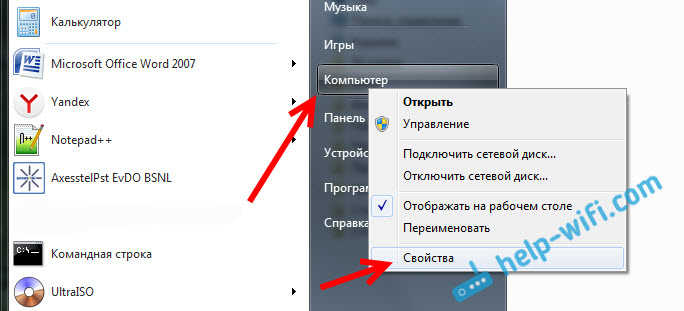
Далі, ліворуч натисніть на пункт Додаткові параметри системи. У новому вікні перейдіть на вкладку Ім'я комп'ютера. Ви побачите там назва групи. Якщо там WORKGROUP, то все добре. Так і залишаємо. Якщо немає, то змініть, натиснувши на кнопку Змінити. Так само задайте опис для вашого комп'ютера, головне, що б воно не повторювалося на інших комп'ютерах.
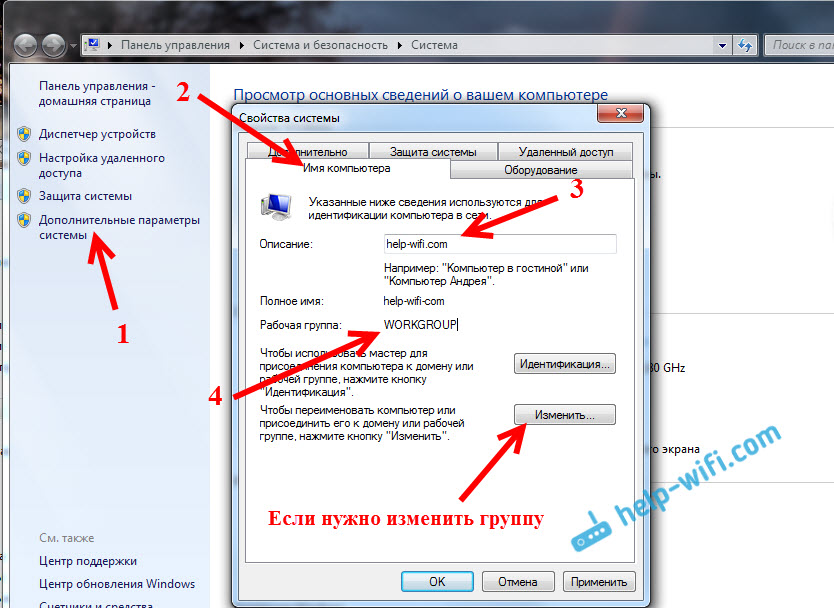
Потрібно, що б всі комп'ютери були в одній групі - WORKGROUP.
Переходимо до запуску мережі комп'ютер-комп'ютер. Натисніть на значок підключення до інтернету, і виберіть Центр управління мережами і загальним доступом.
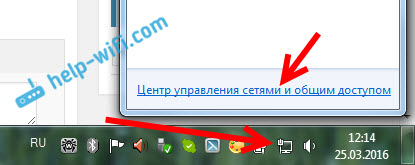
Натисніть на пункт Налаштування нового підключення, або мережі, якщо потрібно, то, виділивши та виділіть пункт Налаштування бездротової мережі комп'ютер-комп'ютер. Натисніть Далі. Якщо у вас немає пункту "комп'ютер-комп'ютер", то дивіться інформацію з цього питання в кінці статті.
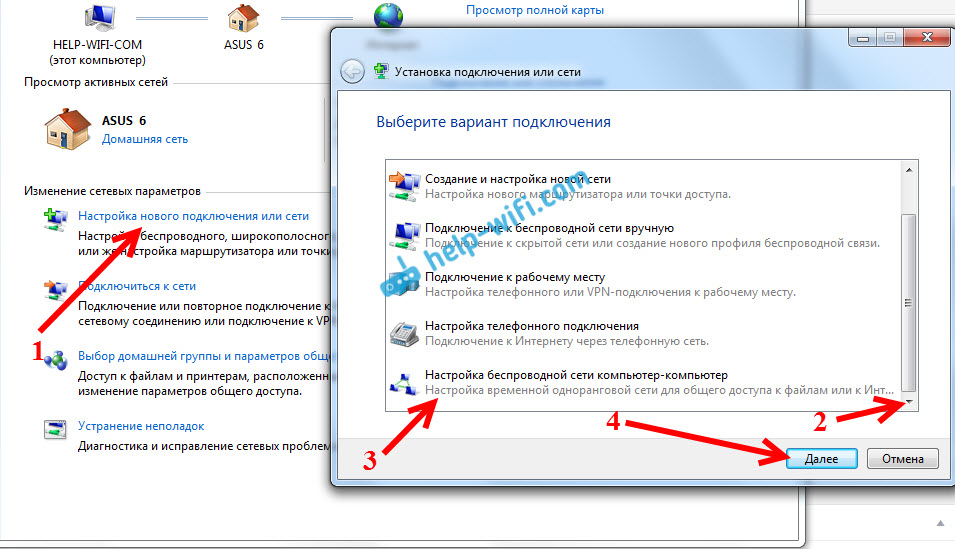
Бачимо опис цієї функції. Натискаємо кнопку Далі.
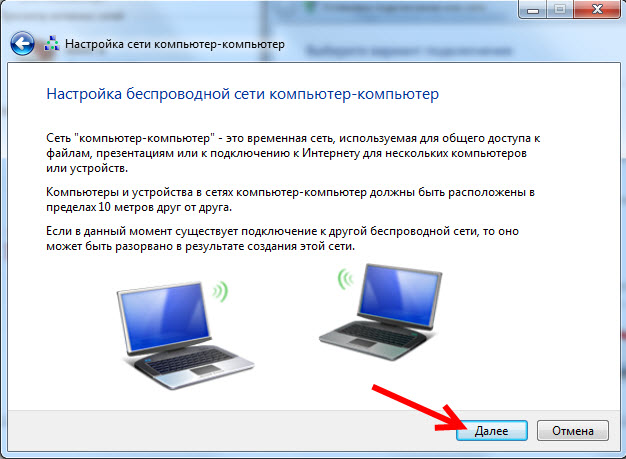
Далі нам потрібно задати параметри Wi-Fi мережі. Вказати її назву в поле Назва мережі. У меню Тип безпеки виберіть WPA2-Personal. Якщо будете підключати комп'ютери з Windows XP, то виберіть WEP. Можна вказати Ні перевірки автентичності. В такому випадку, створена мережа не буде захищена паролем.
В поле Ключ безпеки вкажіть пароль, який потрібно буде використовувати для підключення до мережі комп'ютер-комп'ютер. Для WPA2-Personal мінімум 8 символів. Бажано записати цей пароль, що б не забути його.
Можете встановити галочку біля Зберегти параметри цієї мережі, якщо плануєте часто її запускати. Що б не створювати мережу кожен раз заново. Натискаємо Далі.
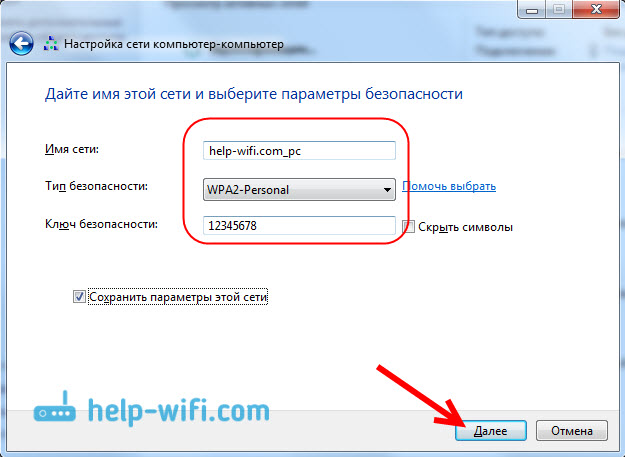
Піде процес налаштування мережі. Має з'явитися вікно з інформацією про створеній мережі. Там буде пункт Включити загальний доступ до підключення до Інтернету. Якщо ви хочете роздати інтернет на інші ноутбуки, то обов'язково натискаємо на цей пункт.
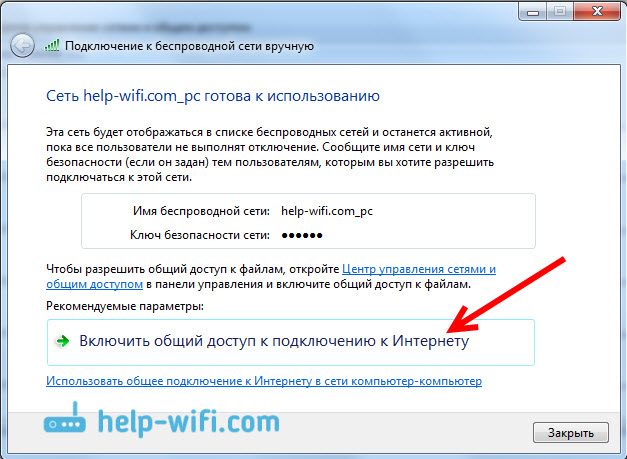
Чи піде настройка загального доступу. І повинна з'явиться напис, що Загальний доступ до підключення до Інтернету включений. Натискаємо на кнопку Закрити.
Все готово. Якщо натиснути на значок підключення до інтернету, то ви побачите створену нами мережу. Вона буде зі статусом "Очікування підключення користувачів".

Можна підключати до цієї мережі інші комп'ютери.
Підключення до мережі комп'ютер-комп'ютер
Цей процес нічим не відрізняється від підключення до інших Wi-Fi мереж. У списку доступних мереж на іншому комп'ютері досить вибрати запущену нами мережу, натиснути Підключення, і вказати пароль.
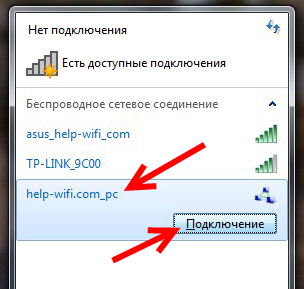
Ось і всі налаштування. Можете підключати інші комп'ютери.
Можливі проблеми під час налаштування мережі та їх вирішення
В процесі настройки такого з'єднання може з'явиться безліч проблем і помилок. Зараз ми розглянемо найпопулярніші проблеми, через які Windows не може встановити мережу комп'ютер-комп'ютер, чому немає цього пункту в налаштуваннях, і чому інтернет через мережу комп'ютер-комп'ютер без доступу до інтернету. І ще покажу як видалити створену нами мережу.
У мене немає пункту "комп'ютер-комп'ютер", або "Управління бездротовими мережами"?
Так, таке буває. Дуже часто в Windows 7 і Windows 8 просто немає кнопки для настройки цієї мережі. Найчастіше це відбувається через те, що на ноутбуці не налаштований Wi-Fi. Швидше за все, у вас не встановлений драйвер на Wi-Fi адаптер, або Wi-Fi вимкнений. По установці драйвера дивіться цю статтю. Як перевірити роботу Wi-Fi і включити його, ви можете прочитати в окремій статті: Як включити Wi-Fi на ноутбуці з Windows 7 .
Наскільки я знаю, в домашній (базової) версії Windows немає можливості запустити мережу комп'ютер-комп'ютер. Але тут я можу помилятися, просто ніде не знайшов конкретної інформації з цього питання. Але швидше за все це так.
Неможливо з'єднатися з створеної Wi-Fi мережі
При появі такої проблеми, в першу чергу вимкніть антивірус, і інші програми, які можуть блокувати підключення. На тому ноутбуці, з якого ви налаштовували роздачу.
Потім, у властивостях бездротового адаптера потрібно перевірити і виставити автоматичне отримання IP і DNS. Як це зробити, я писав в окремій статті: https://help-wifi.com/sovety-po-nastrojke/proverka-nastroek-lokalnoj-i-besprovodnoj-seti-v-windows-pered-nastrojkoj-wi-fi-routera/ . Виставляти ці параметри потрібно для адаптера "Бездротове мережеве з'єднання", на обох комп'ютерах.
Після підключення до мережі комп'ютер-комп'ютер статус "Без доступу до інтернету"
В такому випадку, швидше за все щось із загальним доступом до інтернету. Перевірте, чи працює інтернет на комп'ютері, з якого ви роздаєте мережу. Можна спробувати заново створити мережу, або перевірити налаштування загального доступу вручну.
Зробити це можна в налаштуваннях, на сторінці управління адаптерами. Натисніть правою кнопкою на з'єднання, через яке у вас підключений інтернет і виберіть Властивості. Перейдіть на вкладку Доступ, і перевірте, що б був дозволений загальний доступ до інтернету.
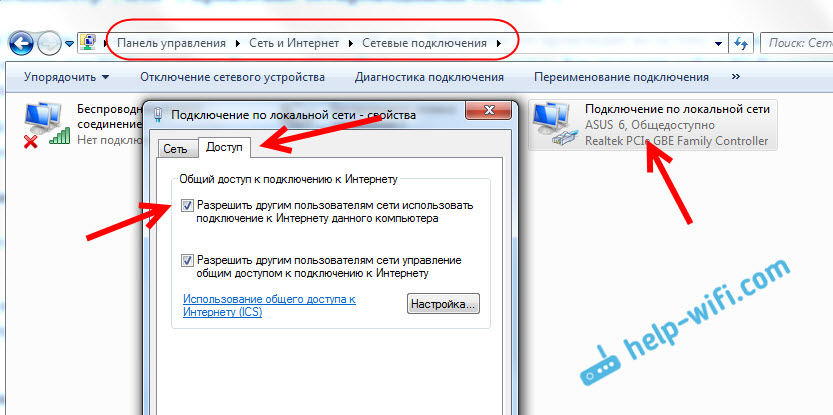
Так само можна спробувати відключити антивірус. І перевірити параметри отримання IP і DNS. Повинно бути виставлено автоматичне отримання. Писав про це вище, і давав посилання на докладну статтю.
Як видалити мережу комп'ютер-комп'ютер?
Дуже просто. Зайдіть в Управління бездротовими мережами. Ось так:
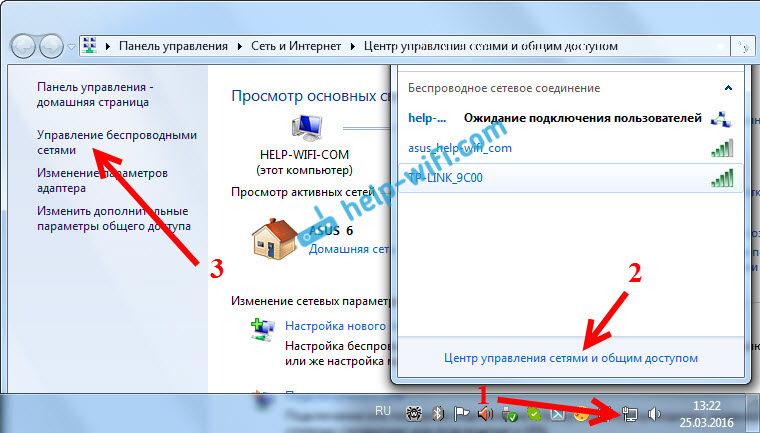
Натисніть правою кнопкою миші на створену нами бездротову мережу, і виберіть Видалити мережу.
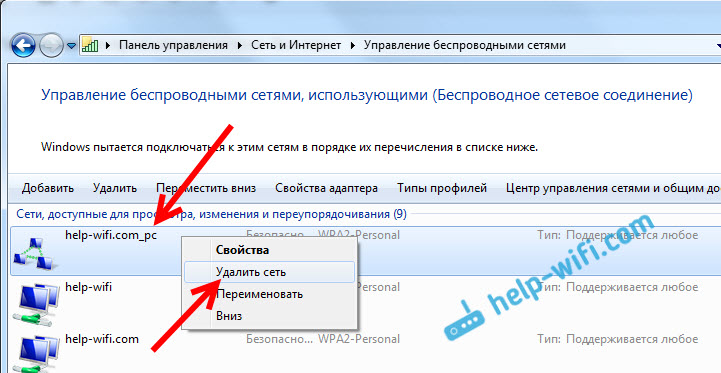
Підтвердіть видалення. На цьому все.
Ось такий спосіб, яким можна об'єднати в локальну бездротову мережу кілька комп'ютерів. Якщо ви створювали мережу для обміну файлами, то ще потрібно буде налаштувати загальний доступ до файлів і папок. Детальну інформацію по цій темі ви знайдете тут . Ну і звичайно ж по мережі комп'ютер-комп'ютер можна роздати інтернет по Wi-Fi без роутера. Але не забувайте, що тільки на інші комп'ютери. Для роздачі Wi-Fi на мобільні пристрої потрібно використовувати інший спосіб. Писав про це на початку статті.
Для чого це потрібно?У мене немає пункту "комп'ютер-комп'ютер", або "Управління бездротовими мережами"?
Як видалити мережу комп'ютер-комп'ютер?






